有些用户开机的时候,电脑出现了“Windows不能加载本地存储的配置文件”的问题,那么电脑提示windows不能加载本地储存文件怎么解决呢?下面就给大家介绍一下遇到此故障怎么彻底解决此问题!
1、Default User文件夹损坏或权限设置为拒绝也可能引起该问题,如果Default User文件夹,需要到一台正常的xp系统打开隐藏设置,在Documents and Settings文件夹下复制一份过来恢复。
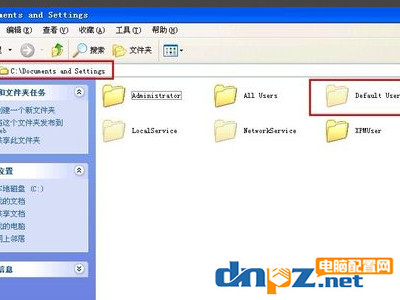
2、如果是权限问题,首先需要启用“使用简单文件共享”,然后右击Default User文件夹,打开的快捷菜单点击“属性”命令。
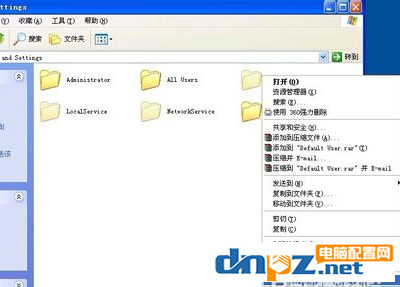
3、接着在文件夹属性界面切换到“安全”选项卡。
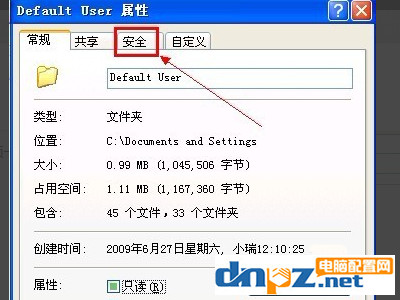
4、然后在安全界面单击“高级”按钮。
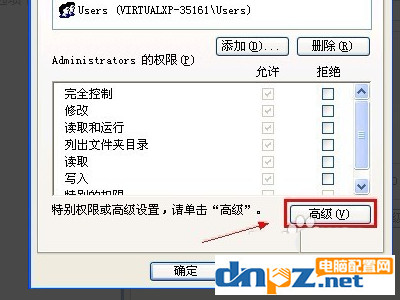
5、最后在“权限”选项卡下将拒绝的项目改为“完全控制”或直接删除掉。

总结:
1、Default User文件夹损坏或权限设置为拒绝也可能引起该问题,如果Default User文件夹,需要到一台正常的xp系统打开隐藏设置,在Documents and Settings文件夹下复制一份过来恢复。
2、如果是权限问题,首先需要启用“使用简单文件共享”,然后右击Default User文件夹,打开的快捷菜单点击“属性”命令。
3、接着在文件夹属性界面切换到“安全”选项卡。
4、然后在安全界面单击“高级”按钮。
5、最后在“权限”选项卡下将拒绝的项目改为“完全控制”或直接删除掉。
以上就是电脑不能加载本地存储的配置文件的解决办法。